WordPress 데이터베이스를 기본 설정으로 재설정하는 방법
게시 됨: 2024-04-26WordPress 데이터베이스를 기본 설정으로 재설정 하시겠습니까? 이 블로그에서는 플러그인 유무에 관계없이 이를 수행하는 방법을 보여줍니다.
문제 해결, 새로 시작, 개발 중 변경 사항 되돌리기 등 WordPress 데이터베이스를 재설정하는 데는 여러 가지 이유가 있을 수 있습니다.
이유가 무엇이든 몇 번의 클릭만으로 데이터베이스 설정을 재설정할 수 있습니다. WordPress 플러그인을 사용하거나 호스팅 계정을 통해 데이터베이스를 수동으로 재설정할 수 있습니다.
초보자로서 돌이킬 수 없는 실수를 저지르거나 귀중한 데이터를 잃을까 봐 걱정될 수도 있습니다.
괜찮아요! 당신은 혼자가 아닙니다.
오늘은 WordPress 데이터베이스를 재설정하는 모든 단계를 안내해 드리겠습니다. 기본 쿼리부터 시작해 보겠습니다.
WordPress 데이터베이스란 무엇이며 어떻게 작동하나요?
처음에는 WordPress 작업을 시작할 때 웹 사이트를 생성할 수 있는 새로운 캔버스가 제공됩니다. 결국 사이트 사용자 정의를 시작하고 데이터베이스에 모든 데이터가 축적됩니다.
WordPress는 MySQL 데이터베이스 관리 시스템을 사용하여 웹사이트의 데이터를 저장합니다.
데이터베이스는 일반적으로 여러 테이블로 구성됩니다. 각 테이블 에는 게시물, 페이지, 댓글, 사용자, 설정, 플러그인 데이터 등 특정 정보가 저장됩니다.
시간이 지남에 따라 플러그인을 설치 및 제거하고 다양한 설정을 시험해 볼 수 있습니다. 결과적으로 데이터베이스가 복잡해지고, 비대해지고, 비효율적이 될 수 있습니다.
이러한 불필요한 데이터로 인해 웹 사이트 속도가 느려지고 로딩 시간이 늘어나며 플러그인이나 테마 간에 충돌이 발생할 수 있습니다.
데이터베이스를 재설정하면 이러한 문제를 빠르게 해결할 수 있습니다 . 이를 통해 웹사이트를 정리하고 간소화할 수 있습니다.
다음 내용도 읽을 수 있습니다. WordPress에서 데이터베이스 연결 설정 오류를 수정하는 방법.
WordPress 데이터베이스를 기본 설정으로 재설정하는 이유
이 질문에 대한 명확한 답을 얻을 수 있도록 제 이야기를 여러분과 공유할 수 있습니다.
처음 WordPress를 설치했을 때 웹사이트를 만들게 되어 기뻤습니다. 저는 새로운 기술을 배우고 다양한 기능을 테스트하기 위해 해당 사이트를 만들었습니다. WordPress의 다양한 기능을 탐색하기 위해 많은 테마와 플러그인을 활성화했습니다.
어느 순간, 구조화되지 않은 불필요한 데이터가 넘쳐서 많은 문제에 부딪혔습니다. 그래서 나는 모든 것을 재설정하고 싶었습니다.
온라인에서 WordPress 데이터베이스를 기본 설정으로 재설정하는 효과적인 방법은 여러 가지가 있습니다. 데이터베이스를 되돌리기 위해 다양한 접근 방식을 구현하기 시작했습니다. 그 이후로 나는 새로운 아이디어를 테스트하거나 다른 테스트 사이트에서 문제를 해결해야 할 때마다 데이터베이스를 여러 번 재설정했습니다.
개발 또는 준비 사이트에서 작업할 때 사이트를 반복적으로 재설정해야 할 수도 있습니다. 다양한 기능, 테마 또는 플러그인을 원활하게 테스트할 수 있습니다.
또한 WordPress 데이터베이스에는 시간이 지남에 따라 오류, 손상된 데이터 또는 잘못된 구성이 누적 될 수 있습니다. 데이터베이스를 재설정하면 이러한 문제를 진단하고 해결할 수 있습니다.
데이터베이스를 재설정하면 게시물, 페이지, 댓글, 사용자 데이터(현재 관리자 제외)를 포함한 웹사이트의 콘텐츠가 삭제됩니다. 개발 또는 준비 사이트에서만 이 작업을 수행하거나 라이브 사이트 데이터베이스의 전체 백업이 있는 경우에만 수행하십시오.
WordPress 데이터베이스를 기본 설정으로 재설정하는 방법
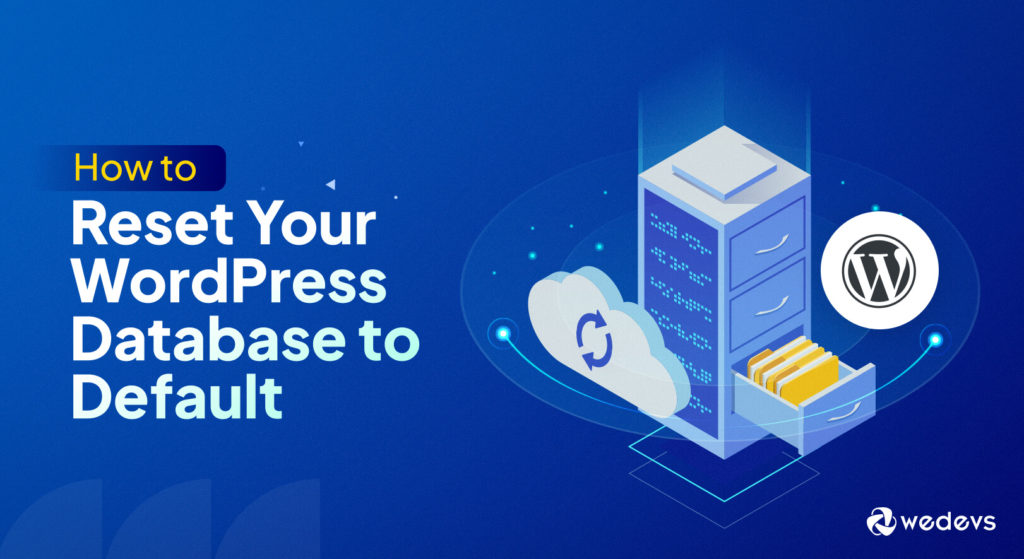
오늘은 WordPress 사이트를 재설정하는 두 가지 방법을 보여 드리겠습니다.
- 방법 1: 플러그인을 사용하여 WordPress 재설정
- 방법 2: 플러그인 없이 데이터베이스 재설정
참고: 프로세스를 수행할 때마다 모든 데이터가 삭제되며 취소할 수 없습니다.
필요한 예방 조치: 백업, 백업, 백업!
이미 알고 있듯이 WordPress 데이터베이스는 모든 필수 데이터를 저장합니다. 여기에는 게시물, 페이지, 플러그인, 테마 설정, 미디어 파일 데이터 등이 포함될 수 있습니다. WordPress 데이터베이스를 재설정하면 모든 데이터와 설정이 삭제됩니다.
그렇기 때문에 재설정 프로세스를 시작하기 전에 웹사이트 백업을 생성해야 합니다. 이 작업은 수동으로 수행하거나 WordPress 백업 플러그인을 사용하여 수행할 수 있습니다.
나중에 이전 사이트의 내용이 필요한 경우 백업에서 데이터를 신속하게 복원할 수 있습니다.
방법 1: 플러그인을 사용하여 WordPress 재설정
데이터베이스를 재설정하는 데 도움이 되는 여러 가지 WordPress 플러그인이 있습니다. 몇 가지 인기 있는 옵션은 다음과 같습니다.
- WP 재설정
- 고급 데이터베이스 클리너
- 데이터베이스 재설정
다음은 "WP Reset"을 사용하여 WordPress 데이터베이스를 기본 설정으로 재설정하는 단계별 가이드입니다.
1단계: WP 재설정 플러그인 설치 및 활성화
먼저 자격 증명을 사용하여 WordPress 관리 대시보드에 로그인합니다. 플러그인 → 새로 추가로 이동합니다. 검색창에 "WP Reset"을 입력하세요. 플러그인을 찾으면 "지금 설치"를 클릭한 다음 "활성화"를 클릭하세요.
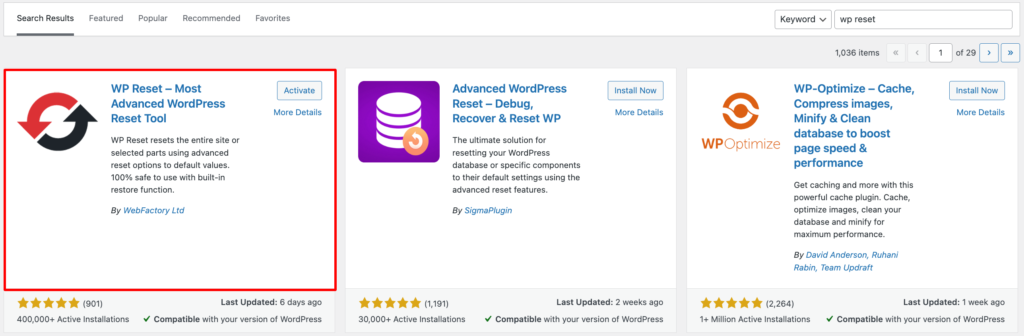
또는 WordPress 저장소에서 플러그인을 다운로드할 수 있습니다. 사이트를 방문하여 검색창에 플러그인 이름 “WP Reset”을 입력하세요. 플러그인을 다운로드하고 WordPress 사이트에 업로드하세요.
플러그인 설치에 도움이 필요하면 WordPress 플러그인 설치 최종 가이드에서 이 가이드를 확인하세요.
2단계: WordPress 데이터베이스 재설정
이제 WordPress 관리 메뉴에서 도구 → WP 재설정 으로 이동하세요.
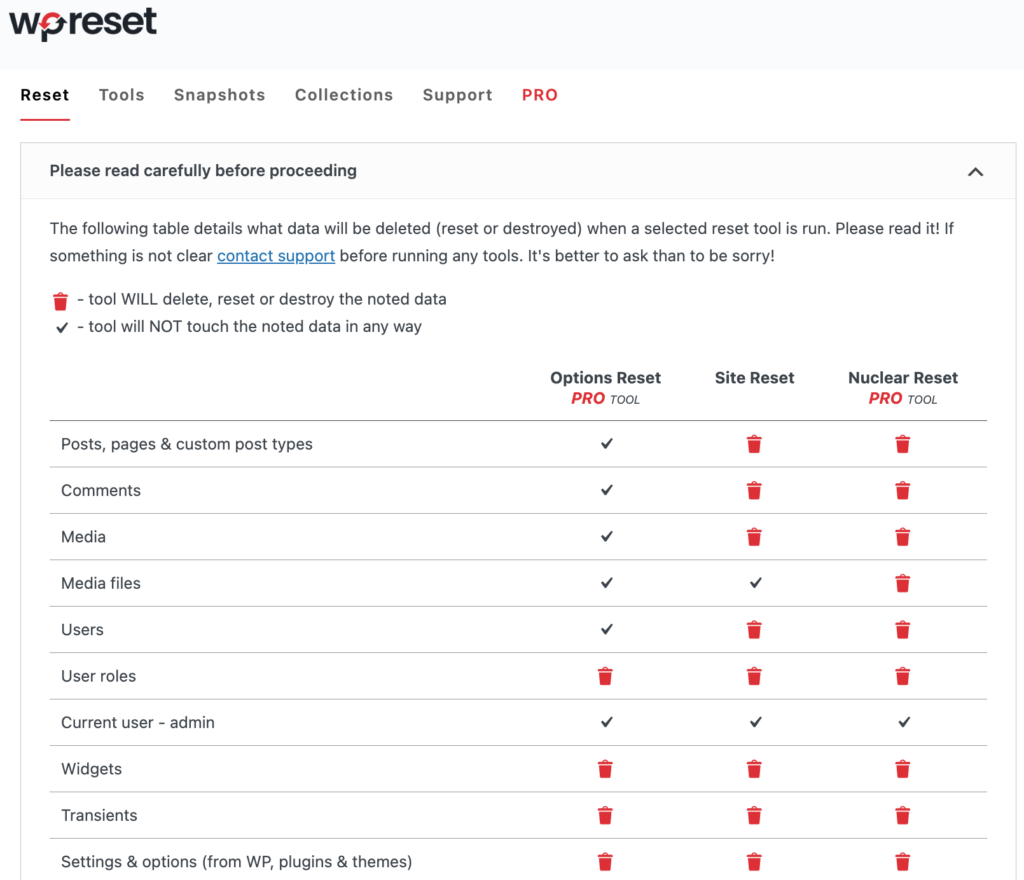
여기서는 모든 설정 옵션을 포함한 세부 페이지를 볼 수 있습니다. 여기에서 무료 또는 Pro 버전에 사용 가능한 옵션을 쉽게 구분할 수 있습니다.
오늘은 무료 버전을 사용하고 있으므로 사이트 재설정 섹션까지 아래로 스크롤하세요. 이러한 옵션은 완전히 무료로 사용할 수 있습니다.
"확인" 필드에 "재설정"을 입력하여 작업을 확인하세요. 그런 다음 "사이트 재설정" 버튼을 클릭하여 재설정 프로세스를 시작합니다.
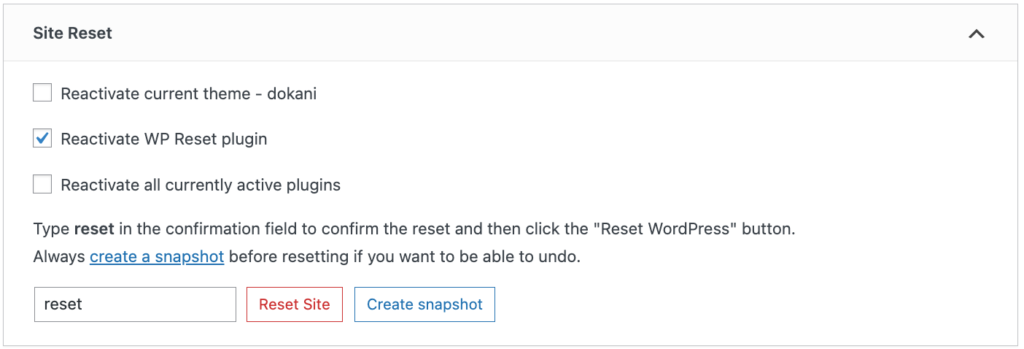
확인 팝업이 나타납니다. 데이터베이스를 재설정할지 확인하는 메시지가 표시됩니다.
확인 메시지를 주의 깊게 읽어보세요.
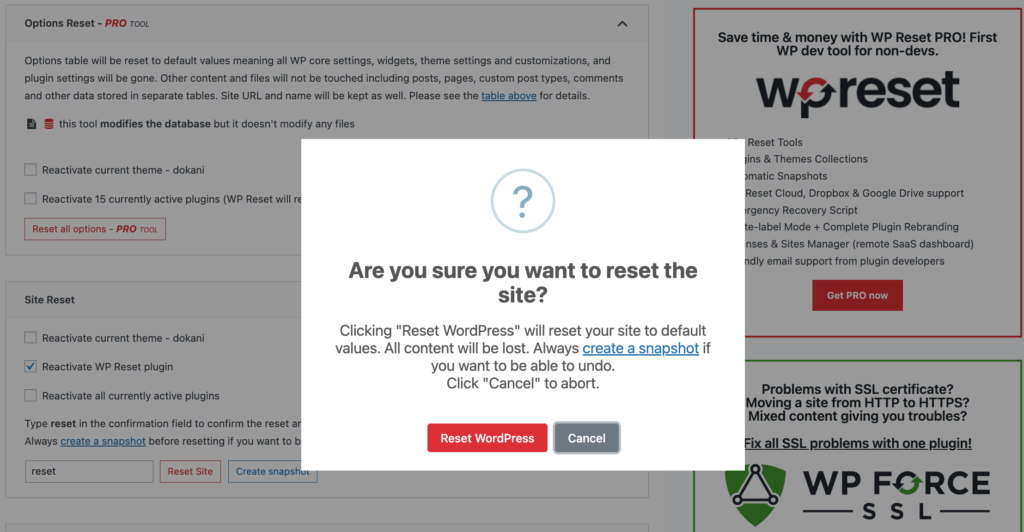
재설정을 진행하기로 결정한 내용을 확인하세요. "워드프레스 재설정" 버튼을 클릭하세요.
이제 플러그인이 WordPress 데이터베이스 재설정을 시작합니다. 이 프로세스는 데이터베이스 크기에 따라 몇 분 정도 걸릴 수 있습니다.
재설정이 완료되면 WordPress 대시보드 홈페이지로 리디렉션 됩니다. 거기에 성공 메시지가 표시됩니다.
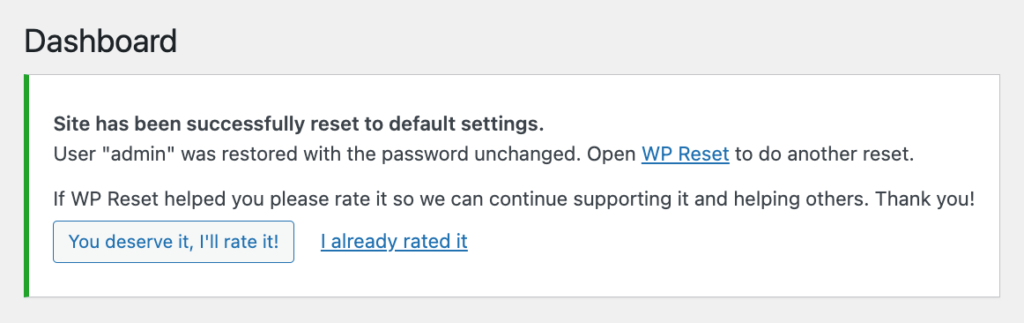
데이터베이스가 재설정되었는지 확인하려면 WordPress 사이트를 방문하세요 .
그러나 WP Reset은 테마 및 플러그인 파일을 삭제하는 대신 비활성화합니다. 필요한 경우 이 플러그인을 사용하여 이러한 파일을 삭제할 수도 있습니다.
3단계: 테마 및 플러그인 파일을 영구적으로 삭제
도구 메뉴로 돌아가서 "WP 재설정"을 선택하십시오. WP Reset 플러그인 인터페이스 내에서 “도구” 탭을 클릭하세요.
'테마 삭제' 섹션을 찾아보세요. WordPress 사이트에서 모든 테마를 삭제하려면 "모든 테마 삭제" 버튼을 클릭하세요.
확인 팝업이 나타납니다. 확인하려면 “모든 테마 삭제”를 클릭하세요.

다음으로 '플러그인 삭제' 버튼을 클릭하세요.
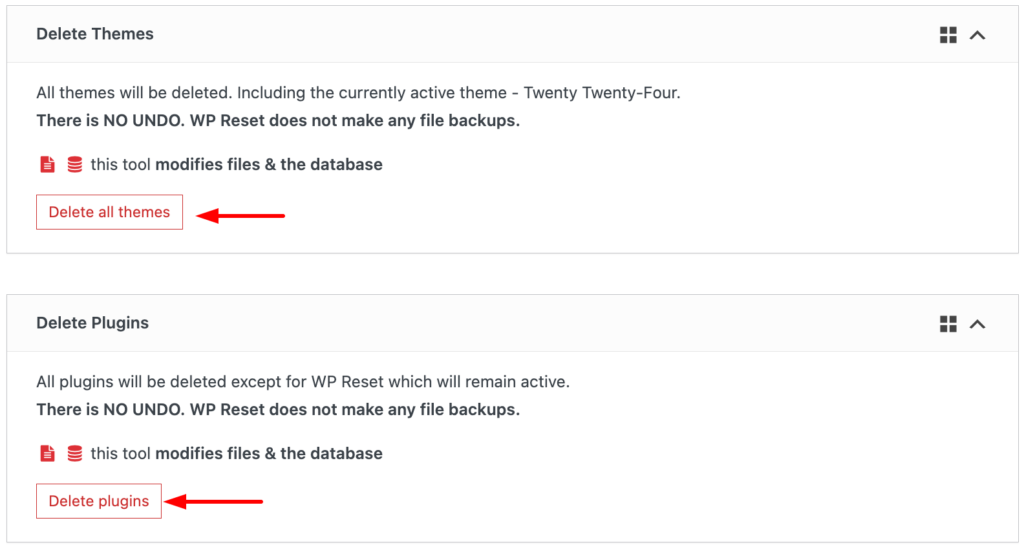
또 다른 확인 팝업이 나타납니다. 웹사이트에서 모든 플러그인을 삭제하려면 "플러그인 삭제"를 클릭하세요.
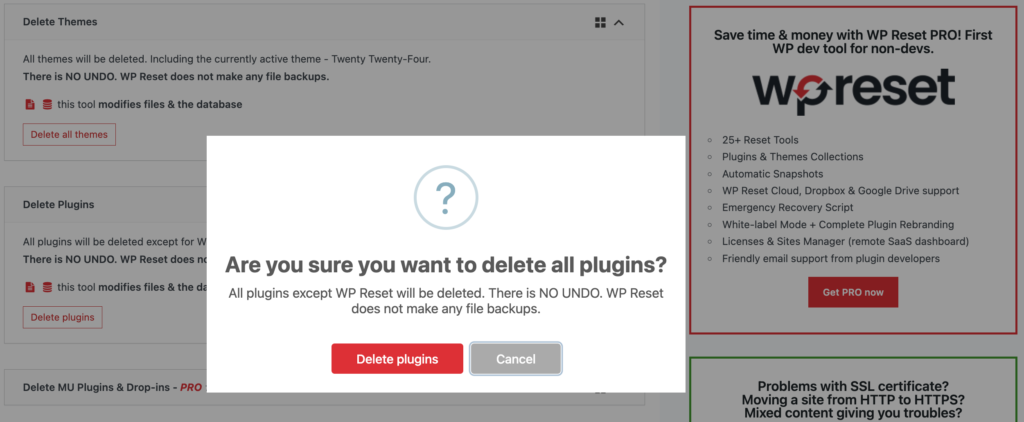
이제 WordPress 사이트가 기본 상태가 됩니다. 이제 테마, 플러그인을 설치하고 웹사이트에 새 콘텐츠를 추가하여 새로 시작할 수 있습니다.
문제가 발생하거나 이전 사이트 상태로 되돌리려는 경우 재설정을 시작하기 전에 생성한 백업에서 복원할 수 있습니다.
WP Reset은 향후 복원을 위한 데이터베이스 스냅샷 생성 및 댓글, 임시 항목 또는 미디어와 같은 특정 요소 재설정과 같은 기능도 제공합니다. 이러한 기능에 대한 플러그인 설정을 살펴보세요.
방법 2: 플러그인 없이 데이터베이스 재설정
플러그인을 사용하고 싶지 않다면 완전히 괜찮습니다. cPanel에서 WordPress 데이터베이스를 재설정할 수도 있습니다.
플러그인을 사용하지 않고 WordPress 데이터베이스를 재설정하려면 다음 단계를 따르세요.
1단계: 기존 데이터베이스 삭제
cPanel에 로그인하고 데이터베이스 섹션으로 이동합니다. “MySQL 데이터베이스”를 클릭하세요.
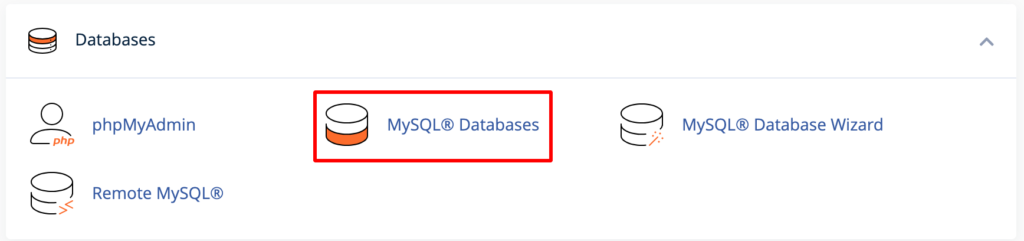
거기에서 여러 데이터베이스를 찾을 수 있습니다. WordPress 데이터베이스를 식별해야 합니다. 여기에 귀하의 웹사이트 이름이 포함될 수 있습니다.

그런 다음 옆에 있는 "삭제"를 클릭하세요.
2단계: 새 데이터베이스 생성
이전 데이터베이스를 삭제했습니다. 이제 새로운 것을 생성해야 합니다. 다행히 이전 데이터베이스를 삭제한 동일한 위치에 새 데이터베이스를 생성할 수 있는 옵션이 제공됩니다.
동일한 “MySQL 데이터베이스” 섹션에서 “새 데이터베이스 생성”까지 아래로 스크롤합니다.
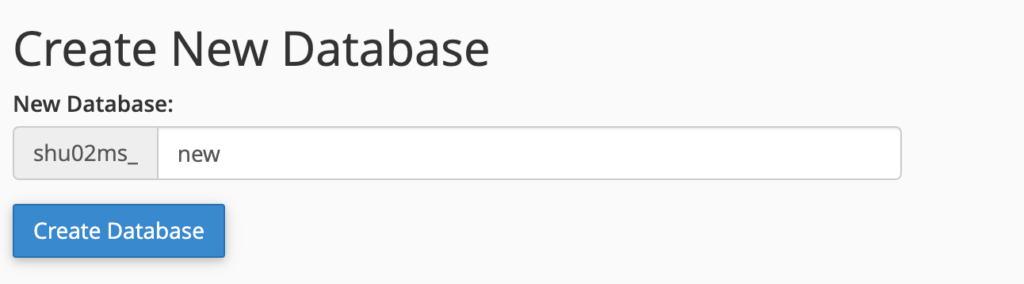
새 데이터베이스에 이름을 지정하고 "데이터베이스 생성" 버튼을 클릭하세요. 새로운 데이터베이스가 생성됩니다.
다음으로 새로 생성된 데이터베이스에 사용자를 할당합니다. 데이터베이스에 사용자 추가 섹션까지 아래로 스크롤합니다. 여기에는 두 개의 드롭다운 메뉴가 있습니다. 하나는 사용자용이고 다른 하나는 데이터베이스용입니다.
해당 드롭다운 메뉴에서 사용자와 새로 생성된 데이터베이스를 선택합니다. 마지막으로 "추가"버튼을 클릭하십시오.
3단계: wp-content 폴더 삭제
cPanel 대시보드로 돌아가서 파일 관리자를 엽니다.
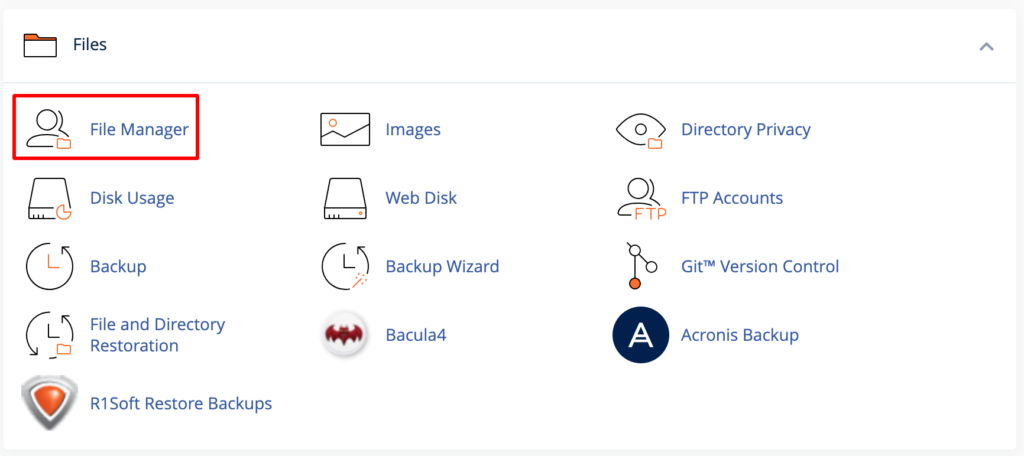
public_html 디렉토리를 클릭하고 wp-content 폴더를 찾으세요. 마지막으로 삭제하세요.
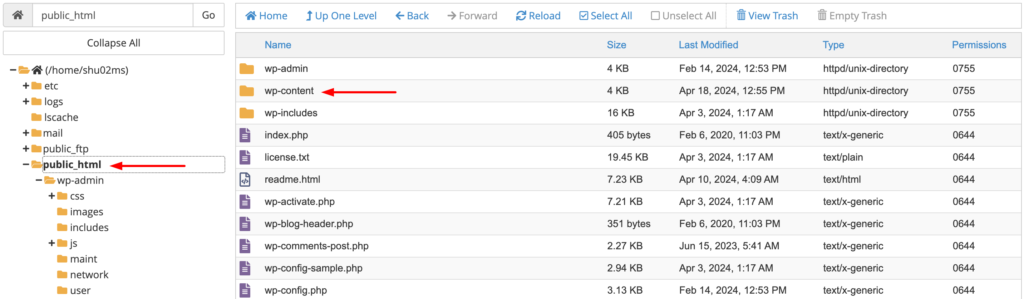
이 작업을 수행하면 WordPress 설치에서 모든 플러그인과 테마 파일이 제거됩니다.
4단계: WordPress 재설치
데이터베이스를 완전히 재설정했습니다. 하지만 WordPress 사이트가 작동하지 않습니다.
기능적으로 만들려면 URL 표시줄로 이동하세요. 이제 URL 표시줄에 YourWebsite.com/wp-admin/install.php를 입력하세요( “YourWebsite”를 실제 도메인 이름으로 바꾸세요 ).
화면에 환영 양식이 표시됩니다. 여기에서는 기본 설정 및 새 데이터베이스 자격 증명과 관련하여 필요한 정보를 제공해야 합니다.
필수 사항을 입력한 후 '워드프레스 설치' 버튼을 클릭하여 진행하세요. WordPress가 다시 설치되고 웹사이트가 다시 완전히 작동하게 됩니다.
축하합니다! 이제 WordPress 데이터베이스를 기본 설정으로 재설정하는 두 가지 방법을 모두 알게 되었습니다.
또는 호스팅 제공업체에 문의할 수 있습니다. 일부 호스팅 회사는 안전하고 통제된 방식으로 데이터베이스를 재설정하는 데 유용한 도구나 플러그인을 제공합니다.
WordPress 데이터베이스를 기본 설정으로 재설정하는 방법에 대한 FAQ
1. WordPress 데이터베이스를 재설정해도 안전합니까?
답: 물론이죠! 웹사이트의 최신 백업이 있는 한 데이터베이스 재설정은 안전하고 되돌릴 수 있는 프로세스입니다. 계속하기 전에 적절한 예방 조치를 따르고 백업을 다시 확인하십시오.
2. WordPress 데이터베이스를 재설정하면 내 콘텐츠가 영구적으로 삭제되나요?
A: 예, WordPress 데이터베이스를 재설정하면 모든 콘텐츠, 설정, 테마 및 플러그인이 영구적으로 삭제됩니다. 중요한 데이터 손실을 방지하려면 재설정을 진행하기 전에 사이트를 백업하는 것이 중요합니다.
3. 미디어 파일을 잃지 않고 WordPress 데이터베이스를 재설정할 수 있나요?
A: 예, 일부 플러그인은 재설정 프로세스 중에 미디어 파일을 유지하는 옵션을 제공합니다. 필요한 경우 미디어 라이브러리를 보존하려면 적절한 설정을 선택하십시오.
4. WordPress 데이터베이스 재설정을 되돌릴 수 있나요?
A: 아니요. WordPress 데이터베이스를 재설정하면 되돌릴 수 없습니다. 재설정을 확인하면 모든 데이터가 영구적으로 삭제되며 작업을 취소할 수 없습니다. 계속하기 전에 사이트의 백업이 있는지 확인하십시오.
5. 재설정 과정에서 문제나 오류가 발생하면 어떻게 되나요?
A: 당황하지 마세요! 특히 프로세스를 처음 접하는 경우에는 도중에 문제나 문제가 발생하는 경우가 많습니다. 문제나 오류가 발생하면 심호흡을 하고 지침을 주의 깊게 검토한 후 주저하지 말고 도움을 요청하세요. 나는 모든 단계에서 당신을 돕기 위해 여기 있습니다!
다음 초보자 친화적인 가이드를 확인하세요.
- WordPress 웹사이트가 로드되지 않는 문제를 해결하는 방법
- 데이터 손실 없이 WordPress 사이트를 다른 호스트로 마이그레이션하는 방법
- 2024년 WordPress 사이트를 위한 최고의 보안 가이드
WordPress 데이터베이스를 재설정할 준비가 되셨나요?
WordPress 데이터베이스를 기본 설정으로 재설정하기 위한 궁극적인 가이드가 있습니다! 쉽게 시작할 수 있도록 이유, 방법 및 그 사이의 모든 내용을 다루었습니다.
오늘 토론 내용을 간단히 요약해 보겠습니다.
데이터베이스를 재설정해야 하는 경우에는 여러 가지 시나리오가 있을 수 있습니다. 와 같은:
- 귀하의 웹사이트에 오작동 또는 보안 위반이 발생했습니다.
- 테마나 플러그인을 테스트하려면 새로 설치해야 합니다.
- 웹사이트를 완전히 개편하고 있습니다.
WordPress 데이터베이스를 기본 설정으로 재설정하려면 위에 표시된 대로 몇 단계만 거치면 됩니다. 그러나 데이터베이스 재설정은 사이트의 모든 데이터를 포함하므로 중요합니다.
사이트를 크게 변경하기 전에 WordPress 사이트를 완전히 백업했는지 확인하세요.
주저하지 말고 전문가의 도움을 받으세요. 아래 댓글 섹션에 쿼리를 포함할 수도 있습니다.
